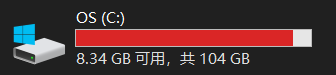很久之前使用了一种分盘的方法处理C盘爆红的问题,时间不到一年,C盘它又爆红了,这次我又现学现卖,修炼了一种新的方法来解决这个问题,并且在这里记录一下,相信这篇文章帮你解决C盘爆满问题!!!
一、硬核方法:清理C盘系统盘.sys系统文件
1.1 打开【我的电脑】,选择【更改文件夹和搜索选项】

1.2 选择显示隐藏的系统文件
取消勾选隐藏受保护的操作系统文件,目的是将隐藏文件显示可见**(若系统文件本身就已经显示则可以忽略此步操作)**

1.3 打开C盘,发现隐藏的.sys系统文件

1.4 首先是swapfile.sys
- swapfile.sys即metro程序交换文件,通常为256MB(Win8和Win10同样运用了Metro化应用,也是今后的趋势)该文件类似于虚拟内存(页面文件),因为Metro程序没有关闭按钮,切换到其他程序时Metro程序会自动挂起到后台运行,由此在C盘根目录产swapfile.sys。
- 那么Win10 swapfile.sys可以删除吗?
既然大家知道swapfile.sys是什么,那么相信大家已经了解了,swapfile.sys无法在系统运行时删除,如果需要你可以在DOS或WINPE中删除,但是,在你删除重启后该文件还是会重新生成。 - 所以,似乎删除它并没有什么意义了,而且swapfile.sys文件本身大小也不多,删除了基本不会有什么太大的作用。不过如果要进行GHOST备份,删除文件夹可以减少一些体积。
1.5 其次是pagefile.sys文件
- 系统在硬盘上设置的虚拟内存的文件,是不能删除的,但是可以设置大小。系统可以根据你内存的大小而自动设置一个虚拟内存的大小,默认是在系统盘下建立的。
- 处理该文件可以更改pagefile.sys文件的位置,比如将其从C盘移动到D盘
- 选择【高级系统设置】




1.6 最后是hiberfil.sys文件
- hiberfil.sys文件可能很大,是磁盘碎片整理程序不能整理的特殊系统文件,因此,文件hiberfil.sys的存在将阻止磁盘碎片整理程序进行彻底的整理操作。Hiberfil.sys文件主要与休眠功能有关,如果大家经常使用的是睡眠功能,则可以根据下面操作关闭此文件。
- 如何消除Hiberfil.sys文件呢?
- 以管理员身份打开cmd命令

- 在命令提示符窗口里输入命令powercfg -h off然后按下Enter:

- 再次打开C盘发现Hiberfil.sys文件已经消失

- 此时C盘已经多出了3个多G的内存
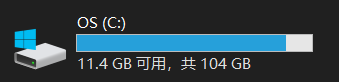
- 完成上面的动作之后重新启动电脑,hiberfil.sys 会在电脑重启后自动被删除。
二、硬核工具:spacesniffer
使用磁盘空间嗅探工具,可以润享丝滑般地嗅探磁盘空间大小格局,保证让你对C盘系统盘一览无遗,迅速定位巨头目标。
2.1 使用管理员身份打开spacesniffer.exe执行文件

2.2 选择C盘

2.3 等待进度条100%
等待右上角进度条为100%即ready之后则可以一览磁盘各文件夹的大小,然后根据需要删除。

2.4 首先是WinSxs中amd64_microsoft开头文件
C盘下win文件下每天都会出现大量amd64_microsoft开头的文件夹怎么处理?

那WinSXS文件夹到底能不能删除呢?
请千万不要直接全选删除,不是因为剩余时间过长,而是因为一是这样无法删除,二是这样后果很严重。

这有一个删除WinSXS中文件的后果
《《《《《《《《《《《《《分割线》》》》》》》》》》》》》
- 在窗口中输入命令powershell,然后点击确定按钮运行该命令。

- 竟然输入命令后报错了

- 改用cmd命令,使用管理员身份打开,输入命令分析WinSxS

- 命令源代码
.\dism.exe /Online /Cleanup-Image /AnalyzeComponentStore
- 然后输入下面命令可以直接清理
.\dism.exe /online /Cleanup-Image /StartComponentCleanup /ResetBase
- 文件过多,需要等待一段时间

2.5 其次是Adobe文件
- 开始找文件了,路径是C:\Users\自己的账户\AppData\Roaming\Adobe\Common\Media Cache Files

- 最后我们进入后看是否有文件全部删除即可

2.6 然后是一些虚拟机缓存文件
将文档中的虚拟机文件删除得了,没啥用了,以后再用虚拟机放到别的盘里面。


2.7 最后还有一些AppData中的缓存文件
- 打开AppData文件夹,里面有三个文件夹Local、LocalLow、Roaming

- 分别打开三个文件夹,其中的在Local文件夹中的Temp文件夹是临时文件夹,可以删除其中的文件。一般是系统升级,打补丁,安装软件等操作留下的临时文件。全选(Ctrl+A)之后,删除即可。删不掉的,正在使用有关程序,重启电脑,不再关联,就可以删除了。

- 根据实际需求自信删除
三、以软服软:Wise Program Uninstaller
在这里推荐一个卸载软件的工具:Wise Program Uninstaller

其中,强制删除功能可以轻松搞定各种流氓软件,而且可以检查注册表等文件